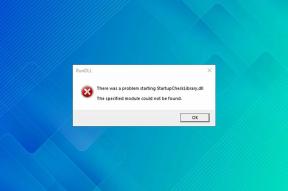Como desbloquear Adobe Flash Player no Google Chrome
Miscelânea / / November 28, 2021
Você está navegando no Google Chrome e se depara com uma página da web baseada em Flash. Mas, ai! Você não pode abri-lo porque seu navegador bloqueia os sites baseados em Flash. Isso geralmente acontece quando seu navegador bloqueia o Adobe Flash media player. Isso evita que você visualize conteúdo de mídia de sites.
Bem, não queremos que você enfrente sistemas de bloqueio tão trágicos! Portanto, neste artigo, ajudaremos você a desbloquear o Adobe Flash Player em seu navegador Google Chrome usando os métodos mais simples. Mas antes de prosseguir com a solução, devemos saber por que o Adobe Flash Player está bloqueado nos navegadores? Se isso parece bom para você, vamos começar.

Por que o Adobe Flash Player está bloqueado e qual a necessidade de desbloqueá-lo?
O Adobe Flash Player foi considerado a ferramenta mais adequada para incluir conteúdo de mídia em sites. Mas, eventualmente, os criadores de sites e blogueiros começaram a se afastar disso.
Hoje em dia, a maioria dos sites usa novas tecnologias abertas para incluir conteúdo de mídia. Isso permite que a Adobe também desista.
Como resultado, navegadores como o Chrome bloqueiam automaticamente o conteúdo do Adobe Flash.Ainda assim, muitos sites usam Adobe Flash para conteúdo de mídia e, se você quiser acessá-los, terá que desbloquear o Adobe Flash Player no Chrome.
Conteúdo
- Como desbloquear Adobe Flash Player no Google Chrome
- Método 1: Impedir que o Chrome bloqueie o Flash
- Método 2: desbloquear Adobe Flash Player usando as configurações do Chrome
Como desbloquear Adobe Flash Player no Google Chrome
Método 1: Impedir que o Chrome bloqueie o Flash
Se quiser continuar usando sites com conteúdo em Flash sem qualquer obstáculo, você precisará impedir que o navegador Chrome os bloqueie. Tudo o que você precisa fazer é alterar as configurações padrão do Google Chrome. Para executar este método, siga as etapas abaixo:
1. Em primeiro lugar, visite uma página da Web que usa Adobe Flash para conteúdo de mídia. Você também pode acessar o site da Adobe, caso não consiga criar um.
2. Depois de visitar o site, o navegador Chrome exibirá uma breve notificação sobre Flash sendo bloqueado.
3. Você encontrará um ícone de quebra-cabeça na barra de endereço; Clique nisso. Irá exibir a mensagem “Flash foi bloqueado nesta página”.
4. Agora clique em Gerenciar botão abaixo da mensagem. Isso abrirá uma nova janela na tela.

5. Em seguida, alterne o botão próximo a ‘Impedir que sites executem Flash (recomendado).’

6. Quando você alterna o botão, a declaração muda para 'Pergunte primeiro’.
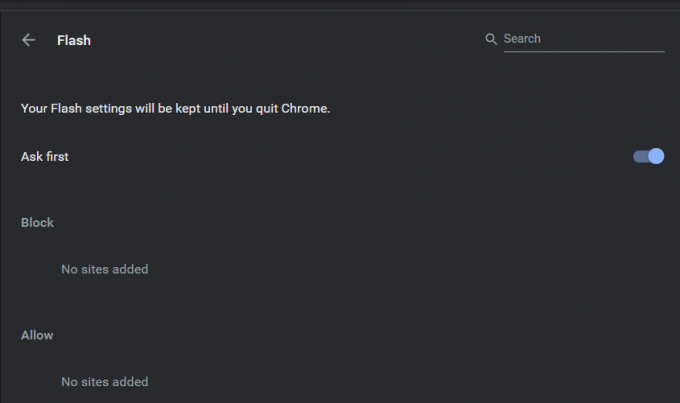
Método 2: desbloquear Adobe Flash Player usando as configurações do Chrome
Você também pode desbloquear o Flash diretamente nas configurações do Chrome. Siga os passos abaixo:
1. Primeiro, abra cromada e clique no botão de três pontos disponível no canto superior direito do navegador.
2. Na seção do menu, clique em Definições.

3. Agora, desça até a parte inferior do Definições aba.
4. Na seção Privacidade e segurança, Clique em "Configurações do site“.
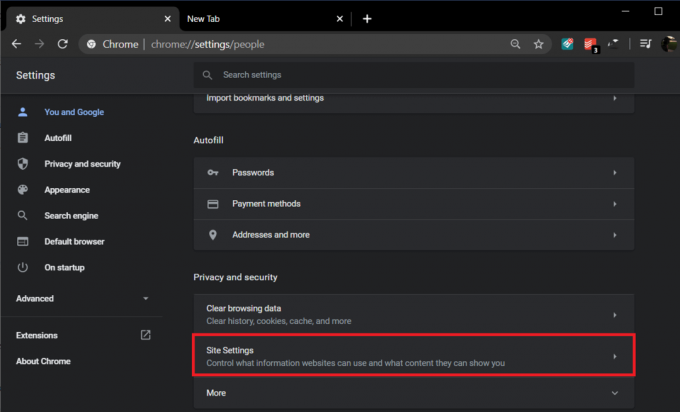
5. Role para baixo até a seção Conteúdo e clique em “Clarão“.
6. Aqui você verá o Opção de flash a ser bloqueado, o mesmo mencionado no primeiro método. No entanto, a nova atualização define o Flash como bloqueado por padrão.

7. Você pode desligue a chave ao lado de "Impedir que sites executem Flash“.
Esperamos que os métodos mencionados acima tenham funcionado para você e que você tenha conseguido desbloquear Adobe Flash Player no Google Chrome. No entanto, existe uma grande possibilidade de que, no momento em que você estiver lendo este artigo, a Adobe já tenha retirado o Flash. O Adobe Flash seria completamente removido em 2020. É por isso que a atualização do Google Chrome no final de 2019 bloqueou o Flash por padrão.
Recomendado:
- Ative o Adobe Flash Player no Chrome, Firefox e Edge
- Corrigir o desaparecimento do cursor do mouse no Google Chrome
- A-List Of Roblox Admin Commands
Bem, tudo isso não é muito preocupante agora. Tecnologias melhores e mais seguras substituíram o Flash. A remoção do Flash não tem nada a ver com a sua experiência de navegação na mídia. Ainda assim, se você enfrentar qualquer problema ou tiver alguma dúvida, deixe um comentário abaixo e nós o analisaremos.